Come riparare un file video MP4 danneggiato usando VLC e altro
"Quando ho provato a riprodurre un file MP4, il mio computer ha detto che l'estensione del file potrebbe essere errata o il file potrebbe essere danneggiato, come riparare un MP4 danneggiato file e guardarlo di nuovo? "Oggi abbiamo più dispositivi per fare video che mai, tra cui smartphone, tablet, fotocamere digitali, computer, ecc.
Tuttavia, la riproduzione a volte può essere un problema. Cosa puoi fare quando il tuo file video non funziona anche se hai installato il giusto codec video? In questo articolo, puoi imparare come riparare un file video MP4 danneggiato su Windows e Mac.

Parte 1: Il modo più semplice per riparare MP4 corrotto
Vuoi riparare velocemente un video MP4 rotto per guardarlo? Dovresti utilizzare il miglior software di riparazione video: Tipard FixMP4. Questo è il programma più brillante per correggere con un clic i video MP4 corrotti in pochi secondi. Non importa quanto sia grande il tuo video rotto, questo programma può gestirlo facilmente.
Caratteristiche principali:
- ● Correggi i video MP4 corrotti e convertili alla risoluzione 4K.
- ● Elabora rapidamente la riparazione MP4 e mantieni un'elevata qualità video.
- ● Riparare un MP4 danneggiato secondo un video di esempio corretto.
- ● Consentono di visualizzare in anteprima l'MP4 riparato prima di salvarlo.
Scaricare Tipard FixMP4 gratuitamente e avviarlo. Fare clic a sinistra Aggiungi pulsante per importare il tuo video MP4 danneggiato, quindi quello destro Aggiungi pulsante per aggiungere un video MP4 non danneggiato come riferimento per correggere il precedente video MP4.
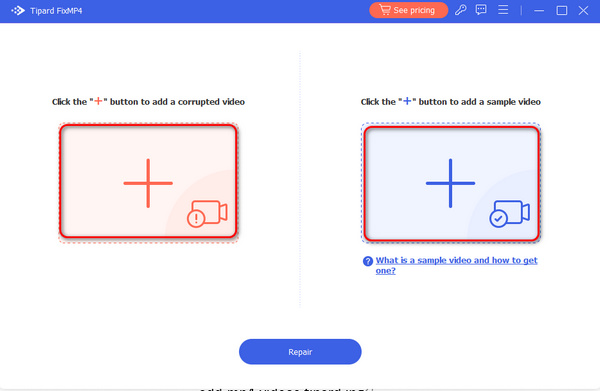
Sarebbe meglio importare un video campione MP4 per correggere il video MP4 danneggiato. Quindi, fare clic su Riparazione pulsante per avviare la riparazione MP4.
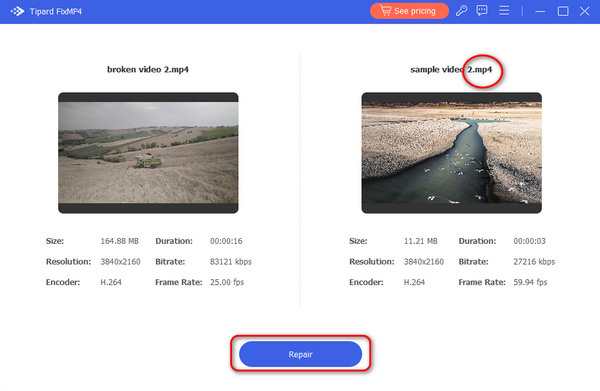
L'MP4 rotto viene riparato. È possibile fare clic su Anteprima per vedere se il video raggiunge la tua richiesta. Quindi, fai clic sul pulsante Salva per scaricarlo.
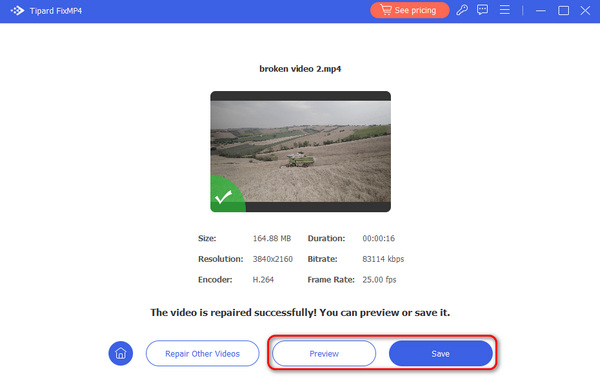
Parte 2: Come riparare MP4 con VLC
VLC è un popolare lettore multimediale. Dal momento che è open source, tutti possono usarlo gratuitamente. In effetti, VLC è molto più di una semplice ma versatile soluzione video. È in grado di riprodurre quasi tutti i formati di file multimediali. Se la riproduzione non funziona, è possibile riparare il file video MP4 danneggiato all'interno dello stesso programma.
Metodo 1: Come riparare MP4 mediante conversione
Avvia il tuo lettore multimediale VLC o puoi scaricarlo dal sito Web ufficiale gratuitamente. Scegliere Converti / Salva dal Media menu.

Nella finestra di dialogo Apri media, fare clic su Aggiungi pulsante e importare il file MP4 danneggiato che si desidera ripristinare dal disco rigido. Clicca il Converti / Salva pulsante per aprire la finestra successiva.

Clicca su Scopri la nostra gamma di prodotti pulsante nella finestra Converti, imposta la destinazione di output e il nome file. Colpire il Inizio pulsante. Se VLC è in grado di ripristinare MP4, creerà un nuovo file video guardabile.
Note:: I passaggi precedenti funzionano per riparare MP4 sia su Mac che su Windows.
Metodo 2: Come riparare MP4 tramite lo strumento di riparazione di VLC
Apri una finestra di Explorer e trova il file MP4 danneggiato. Fai clic destro su di esso, selezionare Rinominare dal menu contestuale e rinominare l'estensione del file in avi.
Esegui il lettore VLC e seleziona Preferenze dal Strumenti menu su Windows. Il Preferenze è nel VLC menu su Mac.

Vai Input / codec scheda, fare clic ed espandere l'elenco a discesa accanto a File AVI danneggiato o incompletoe scegli Risolvi sempre. Clicca il Risparmi per confermare e chiudere la finestra di dialogo.

Ora, apri il file video e VLC riparerà automaticamente MP4 danneggiato.
VLC può anche convertire video in MP4 per giocare con altri giocatori.
Parte 3: Come evitare nuovamente la corruzione di MP4
Ci sono molti fatti che possono portare alla corruzione dei file video MP4. Dopo aver riparato MP4 corrotto, è meglio imparare come evitare la corruzione di MP4.
● Fai una copia dei tuoi file MP4 prima di apportare qualsiasi modifica. Una volta che la copia è danneggiata, il file video originale è ancora al sicuro.
● Utilizzare più di un supporto di backup, come archivio cloud, unità flash USB, ecc. A volte, la corruzione del video è dovuta al crash del file system.
● Utilizzare software antivirus. Virus e malware possono anche danneggiare i tuoi file video. Assicurati di aggiornare il tuo software antivirus alla versione più recente.
● Quando si scaricano o trasferiscono file video, collegare il computer a una connessione elettrica e a una connettività Internet affidabili.
Parte 4: Gioca a MP4 con il miglior lettore multimediale
Non perdere tempo a riparare file MP4 online. I servizi sono generalmente costosi e sussiste il rischio di perdite di privacy. Un potente lettore multimediale, come Tipard Blu-ray Player, è abbastanza. È in grado di riprodurre qualsiasi video MP4 inclusi alcuni file corrotti. Proprio come VLC, questo lettore multimediale può aprire una vasta gamma di formati multimediali senza codec aggiuntivi.
Caratteristiche principali del miglior lettore MP4
- ● Riproduci file MP4 corrotti e riparali automaticamente.
- ● Supporta quasi tutti i formati video inclusi MP4, AVI, ecc.
- ● Riproduci video 4K UHD senza perdita di qualità.
In breve, è il modo migliore per riprodurre un MP4 danneggiato senza ripararlo manualmente.
Come riprodurre un file video MP4
Apri un video MP4
Avvia il miglior lettore multimediale dopo averlo installato sul tuo PC. Esiste una versione dedicata per Mac. Clicca il Apri file pulsante sull'interfaccia home per attivare la finestra di dialogo file aperto. Quindi trova il video MP4 che desideri guardare e aprilo.

Controlla la riproduzione
Quindi ti verrà presentata la finestra del lettore multimediale. I pulsanti di controllo rapido in basso consentono di interrompere e riprodurre il video. Aggiusta il Volume cursore se il suono non è abbastanza forte. Nel momento importante, fai clic su Telecamere icona per creare un'istantanea. Per gli utenti esperti, la barra dei menu in alto offre ulteriori opzioni personalizzate relative a tasti di scelta rapida, video, audio e altro.

Più giocatori MP4 sul computer può essere trovato qui.
Parte 5: Domande frequenti sulla riparazione di MP4
Come riparo un file MP4 corrotto su Mac?
VLC è compatibile con Mac, quindi puoi riparare un MP4 corrotto su Mac con VLC gratuitamente. Tieni presente che il design della barra dei menu per la versione Mac è leggermente diverso con Windows. È possibile ottenere la guida completa sopra.
La riparazione stellare è sicura?
Secondo PCMAG, Stellar Repair è in grado di recuperare file di dati persi da tutti i supporti. Inoltre, puoi imparare quali file sono recuperabili. Tuttavia, questa utility è troppo spesso incapace di mantenere le promesse di recupero.
Puoi rompere un file MP4?
La risposta dipende dalla tua situazione. Se hai effettuato una copia o un backup dei tuoi file MP4, puoi riparare MP4 corrotto senza alcun software. Altrimenti, devi provare VLC o altri strumenti di riparazione video. Tuttavia, qualsiasi utility non può garantire che la riparazione debba avere esito positivo.
Conclusione
Questo articolo ha parlato di come correggere MP4 corrotto file su Windows e Mac. A volte scarichi un file MP4 o acquisisci un video con uno smartphone, ma non riesci ad aprirlo o riprodurlo. È probabile che sia stato danneggiato a causa di vari fattori. Il modo migliore è riparare i file MP4 corrotti con Tipard FixMP4 direttamente. Se riscontri ulteriori problemi con la riproduzione MP4, faccelo sapere.







